So stoppen Sie Störungen bei Bluetooth-Kopfhörern

In diesem Artikel erfahren Sie, was Bluetooth- Störungen sind und wie Sie Störungen bei Bluetooth-Kopfhörern stoppen können . Bei der Verwendung von Bluetooth-Geräten wie Bluetooth-Kopfhörern, Bluetooth-Tastatur oder -Maus usw. kann es bei einigen von Ihnen zu Verbindungsproblemen kommen. Eine Ursache für diese Probleme sind Bluetooth-Interferenzen.

Bluetooth ist eine drahtlose Technologie, die von Geräten wie drahtlosen Kopfhörern, drahtlosen Lautsprechern usw. verwendet wird. Auch drahtlose Tastaturen und Mäuse funktionieren mit der Bluetooth-Technologie. Heutzutage ist die Bluetooth-Technologie in viele Geräte wie Laptops, Smartphones, Smartwatches usw. integriert.
Was sind Bluetooth-Interferenzen?
Unter Bluetooth-Interferenz versteht man die Störung des Bluetooth-Signals. Wenn zwei Bluetooth-Geräte verbunden sind, werden Daten in Form von Paketen zwischen ihnen ausgetauscht. Bluetooth-Störungen verhindern, dass diese Datenpakete den Empfänger erreichen. Dadurch kommt es zu Informationsverlusten. Dieser Informationsverlust stört das Benutzererlebnis. Bluetooth-Störungen können auch dazu führen, dass die Bluetooth-Verbindung zwischen den Bluetooth-Geräten automatisch unterbrochen und wiederhergestellt wird.
Auswirkungen der Bluetooth-Störung
Die Bluetooth-Störung verschlechtert das Benutzererlebnis. Sehen wir uns einige der Ergebnisse von Bluetooth-Interferenzen an.
- Probleme mit der Bluetooth-Verbindung
- Verbundene Bluetooth-Geräte trennen ständig die Verbindung und stellen die Verbindung wieder her
- Audioverzögerung oder Latenz
- Schlechte Audioqualität
- Probleme mit der WLAN-Verbindung
Probleme mit der Bluetooth-Verbindung
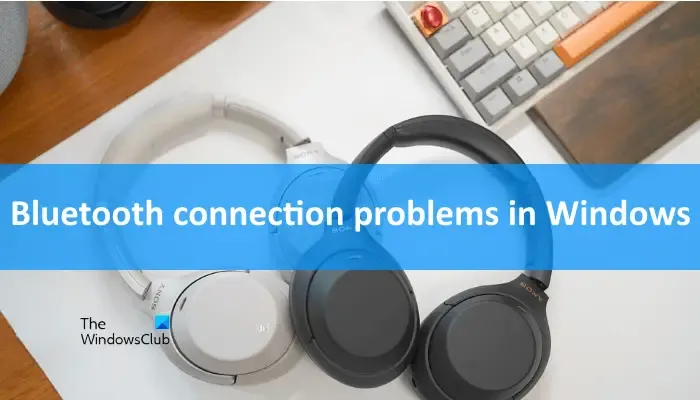
Bluetooth-Störungen können zu Verbindungsproblemen mit Ihren Bluetooth-Geräten führen . Es gibt jedoch auch andere Ursachen für Bluetooth-Verbindungsprobleme. Aufgrund von Interferenzen kann es beim Verbinden Ihrer Bluetooth-Geräte zu Schwierigkeiten kommen.
Verbundene Bluetooth-Geräte trennen ständig die Verbindung und stellen die Verbindung wieder her

Dies ist ein weiteres Problem, das aufgrund von Bluetooth-Störungen auftreten kann. Ihre verbundenen Bluetooth-Geräte trennen sich ständig automatisch und stellen die Verbindung wieder her. Dies führt zu Problemen für die Benutzer, da sie ihre Bluetooth-Geräte nicht ordnungsgemäß verwenden können, bis sie dieses Problem behoben haben.
Audioverzögerung oder Latenz
Audioverzögerung oder Latenz ist das häufigste Problem bei Bluetooth-Audiogeräten wie drahtlosen Kopfhörern, Lautsprechern usw. Bluetooth-Interferenzen sind eine der Ursachen für Audioverzögerung oder Tonverzögerung bei Bluetooth-Geräten .
Schlechte Audioqualität
Neben Audioverzögerungen oder Latenz können Benutzer auch eine schlechte Audioqualität auf ihren Bluetooth-Audiogeräten feststellen. Diese schlechte Audioqualität kann auf Bluetooth-Störungen zurückzuführen sein.
Probleme mit der WLAN-Verbindung
Bluetooth-Signale können auch die WLAN-Verbindung stören, was zu einem hohen Ping beim Spielen, Pufferproblemen beim Online-Ansehen von Videos usw. führt.
So stoppen Sie Störungen bei Bluetooth-Kopfhörern
Wenn bei Ihren Bluetooth-Kopfhörern Probleme mit der Audioqualität auftreten, ist eine mögliche Ursache dieses Problems Bluetooth-Interferenzen. Mal sehen, wie man Störungen bei Bluetooth-Kopfhörern stoppt .
Mit den folgenden Vorschlägen können Sie die Störungen an Ihren Bluetooth-Kopfhörern beheben:
- Ändern Sie Ihr WLAN-Band
- Erhöhen Sie den Abstand zwischen Ihren drahtlosen Geräten
- Entfernen Sie physische Barrieren
- Schalten Sie andere drahtlose Geräte aus (falls sie nicht verwendet werden).
- Aktualisieren Sie die Firmware Ihres Bluetooth-Audiogeräts
- Aktualisieren oder installieren Sie den Treiber Ihrer Bluetooth-Kopfhörer neu
Lassen Sie uns über all diese Korrekturen im Detail sprechen.
1]Ändern Sie Ihr WLAN-Band
WiFi-Signale verwenden 2,4-GHz- und 5-GHz-Frequenzbänder, während Bluetooth-Signale ein 2,4-GHz-Frequenzband verwenden. Heutzutage sind zwei Arten von WLAN-Routern verfügbar: Singleband und Doubleband. Der Doppelband-WLAN-Router unterstützt zwei verschiedene WLAN-Frequenzen, 2,4 GHz und 5 GHz. Benutzer, die zu Hause einen Doppelband-WLAN-Router installiert haben, haben die Möglichkeit, ihre Geräte entweder mit dem 2,4-GHz- oder dem 5-GHz-WLAN-Band zu verbinden, sofern ihre Geräte beide WLAN-Frequenzen unterstützen.
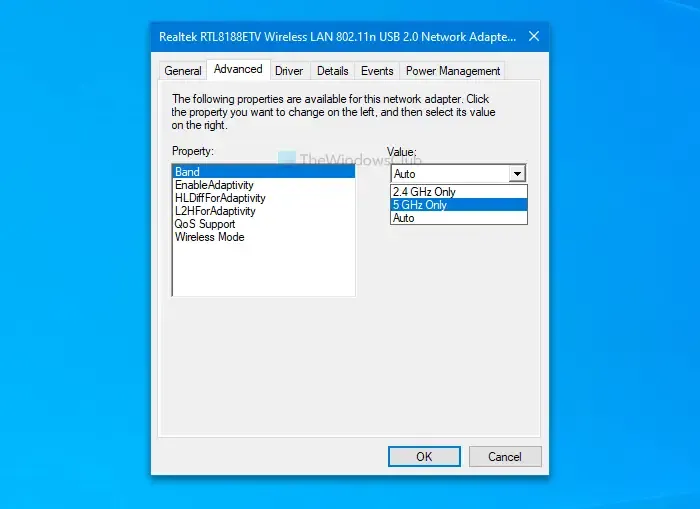
Wenn es sich bei Ihrem WLAN-Router um einen Doppelband-Router handelt, ändern Sie das WLAN-Band von 2,4 GHz auf 5 GHz . Dadurch werden die Bluetooth-Störungen auf Ihren Kopfhörern und anderen Bluetooth-Geräten behoben.
2] Erhöhen Sie den Abstand zwischen Ihren drahtlosen Geräten
Die Entfernung ist ein weiterer Faktor, der für Störungen bei Bluetooth-Kopfhörern und anderen Bluetooth-Geräten verantwortlich ist. Wenn Sie einen Singleband-Router haben, können Sie dessen Frequenz nicht von 2,4 GHz auf 5 GHz ändern. Entfernen Sie in diesem Fall Ihr System vom WLAN-Router. Wenn Sie den Abstand zwischen Ihren drahtlosen Geräten vergrößern, verringern Sie die Auswirkungen von Interferenzen auf Ihre Bluetooth-Kopfhörer.
3] Entfernen Sie physische Barrieren
Auch einige Gegenstände können das Bluetooth-Signal behindern. Halten Sie Ihr System von Gegenständen fern, die das Bluetooth-Signal behindern können. Zu diesen Objekten gehören unter anderem Mikrowellenherde, Glas, Beton usw.
4] Schalten Sie andere drahtlose Geräte aus (falls sie nicht verwendet werden).
Auch andere drahtlose Geräte, die auf derselben Frequenz arbeiten, können miteinander in Konflikt geraten. Daher empfehlen wir Ihnen, alle anderen drahtlosen Geräte auszuschalten, die nicht verwendet werden. Dies wird auch dazu beitragen, die Probleme mit Bluetooth-Interferenzen zu verringern.
5] Aktualisieren Sie die Firmware Ihres Bluetooth-Audiogeräts
Es wird empfohlen, die Firmware Ihres Bluetooth-Geräts auf dem neuesten Stand zu halten, da dadurch die meisten Fehler beseitigt werden. Wenn Sie die Firmware Ihrer Bluetooth-Kopfhörer nicht aktualisiert haben, aktualisieren Sie sie. Informationen zum Aktualisieren der Firmware Ihres Bluetooth-Kopfhörers finden Sie im Benutzerhandbuch Ihres Bluetooth-Kopfhörers oder auf der offiziellen Website des Herstellers.
6] Aktualisieren oder installieren Sie den Treiber Ihrer Bluetooth-Kopfhörer neu
Beschädigte Treiber können auch Probleme mit Bluetooth-Geräten verursachen. Aktualisieren oder installieren Sie den Treiber Ihrer Bluetooth-Kopfhörer neu. Befolgen Sie die unten aufgeführten Schritte:
- Öffnen Sie den Geräte-Manager .
- Erweitern Sie den Bluetooth- Zweig.
- Klicken Sie mit der rechten Maustaste auf Ihren Bluetooth-Kopfhörertreiber und wählen Sie Gerät deinstallieren .
- Starte deinen Computer neu. Windows installiert den fehlenden Treiber beim Neustart automatisch.
Alternativ können Sie den Treiber Ihrer Bluetooth-Kopfhörer auch über die offizielle Website des Herstellers aktualisieren .
Stört 2,4 GHz Bluetooth?
Bluetooth hat eine Frequenz von. 2,4 GHz. Die Geräte, die auf derselben Frequenz arbeiten, können die Bluetooth-Geräte stören. Zum Beispiel USB 3.0- oder USB C-Geräte, WLAN-Signale mit 2,4-GHz-Band usw.
Wie verhindere ich, dass meine Bluetooth-Kopfhörer fehlerhaft sind?
Wenn auf Ihrem Windows 11/10-Computer Stottern oder Störungen bei der Bluetooth-Audiowiedergabe auftreten, können Sie einige Lösungen anwenden, z. B. die anderen nicht verwendeten Bluetooth-Geräte ausschalten, Ihre WLAN-Frequenz ändern, die Bluetooth-Fehlerbehebung ausführen usw.



Schreibe einen Kommentar